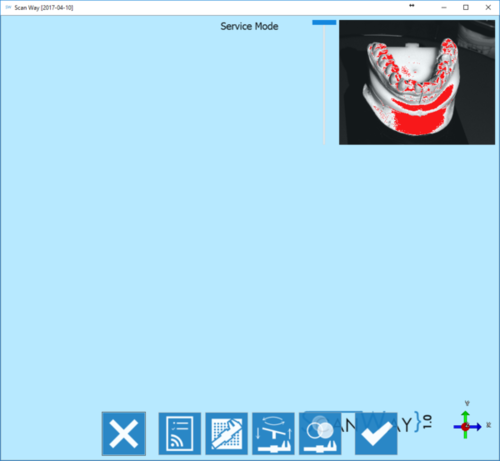Difference between revisions of "Service/ru"
Jump to navigation
Jump to search
(Updating to match new version of source page) |
|||
| (One intermediate revision by one other user not shown) | |||
| Line 1: | Line 1: | ||
{{DISPLAYTITLE:Dental Service Mode|noerror}} | {{DISPLAYTITLE:Dental Service Mode|noerror}} | ||
| − | + | Сервисный режим позволяет проверить оперативность сканера и откалибровать его. Объяснение калибровки сканера будет представлено на отдельной странице. | |
{{Screenshot|Service mode.png}} | {{Screenshot|Service mode.png}} | ||
| Line 13: | Line 13: | ||
Все операции по обслуживанию можно осуществить с помощью нижней панели. | Все операции по обслуживанию можно осуществить с помощью нижней панели. | ||
| + | <div class="mw-translate-fuzzy"> | ||
;{{List button|cancel.png}} Выход : Выходит из радела опций. | ;{{List button|cancel.png}} Выход : Выходит из радела опций. | ||
;{{List button|testScannerAction.png}} Тестовое соединение со сканером : С помощью этого действия можно проверить правильность подключения сканера. Если сканер подключен неверно, об этом будет сообщено в соответствующем сообщении об ошибке. | ;{{List button|testScannerAction.png}} Тестовое соединение со сканером : С помощью этого действия можно проверить правильность подключения сканера. Если сканер подключен неверно, об этом будет сообщено в соответствующем сообщении об ошибке. | ||
| Line 18: | Line 19: | ||
;{{List button|axisCalibAction.png}} Ось калибровки : С помощью этого действия запускается процедура калибровки системы движений сканера. Для получения дополнительной информации посетите страницу [[Calibrations|Calibrate your scanner]]. | ;{{List button|axisCalibAction.png}} Ось калибровки : С помощью этого действия запускается процедура калибровки системы движений сканера. Для получения дополнительной информации посетите страницу [[Calibrations|Calibrate your scanner]]. | ||
;{{List button|colorCalibAction.png}} Калибровка цвета : С помощью этого действия запускается процедура распознавания цвета сканера. Для получения дополнительной информации посетите страницу [[Calibrations|Calibrate your scanner]]. | ;{{List button|colorCalibAction.png}} Калибровка цвета : С помощью этого действия запускается процедура распознавания цвета сканера. Для получения дополнительной информации посетите страницу [[Calibrations|Calibrate your scanner]]. | ||
| − | ;{{List button|Ok.png}} Принятие : Принимает изменения и закрывает раздел опций. | + | ;{{List button|Ok.png}} Принятие : Принимает изменения и закрывает раздел опций. |
| + | </div> | ||
{{Navigation|Options|NewPrj}} | {{Navigation|Options|NewPrj}} | ||
Latest revision as of 12:31, 14 May 2018
Сервисный режим позволяет проверить оперативность сканера и откалибровать его. Объяснение калибровки сканера будет представлено на отдельной странице.
Визуализация камер в режиме обслуживания всегда включена (верхний правый угол), чтобы обеспечить лучшую управляемость операциями обслуживания.
Горизонтальное меню в левой части окна с прямым эфиром позволяет снизить или увеличить интенсивность света; если объект очень яркий, светонасыщение будет показано красным цветом, также интенсивность света может быть снижена для достижения оптимальной конфигурации света для любого объекта.
Все операции по обслуживанию можно осуществить с помощью нижней панели.
 Выход
Выход- Выходит из радела опций.
 Тестовое соединение со сканером
Тестовое соединение со сканером- С помощью этого действия можно проверить правильность подключения сканера. Если сканер подключен неверно, об этом будет сообщено в соответствующем сообщении об ошибке.
 Калибровка оптической головки
Калибровка оптической головки- С помощью этого действия запускается процедура калибровки оптических компонентов сканера. Для получения дополнительной информации посетите страницу Calibrate your scanner.
 Ось калибровки
Ось калибровки- С помощью этого действия запускается процедура калибровки системы движений сканера. Для получения дополнительной информации посетите страницу Calibrate your scanner.
 Калибровка цвета
Калибровка цвета- С помощью этого действия запускается процедура распознавания цвета сканера. Для получения дополнительной информации посетите страницу Calibrate your scanner.
 Принятие
Принятие- Принимает изменения и закрывает раздел опций.